日常工作或学习中,有的小伙伴是使用Word办公软件,有的小伙伴是使用WPS办公软件,为了能再多种设备中直接打开查看对应的文件内容,很多人都是直接将一些文件转换为PDF格式的文档,那么大家知道当WPS转PDF有空白页怎么办吗?可能会有部分小伙伴不清楚,没关系,今天小编为大家分享具体的解决方法看看。

WPS转换为PDF文件时出现空白页一般是有两种原因:第一种原因是转换的工具或者方法不对;第二种原因是WPS文档中本身就存在大量的空白页。针对这两种原因,小编今天来给大家分享两种不同的解决方法。
解决方法一:借助迅捷PDF转换器转换
当我们将WPS转换为PDF文档时,出现了空白页的情况,有可能是使用的工具或者方法有误。这里小编借助到迅捷PDF转换器来帮助大家解决这个问题,在对文件进行转换的过程中,我们可以对自定义设置中的选项进行调整,这样就可以避免转换后的PDF存在空白页的情况了。
首先在电脑中打开迅捷PDF转换器,选择【PDF转换】功能,并点击【WPS转PDF】,然后将WPS文件拖拽到软件的指定位置中,这里可以批量导入WPS文件哦!
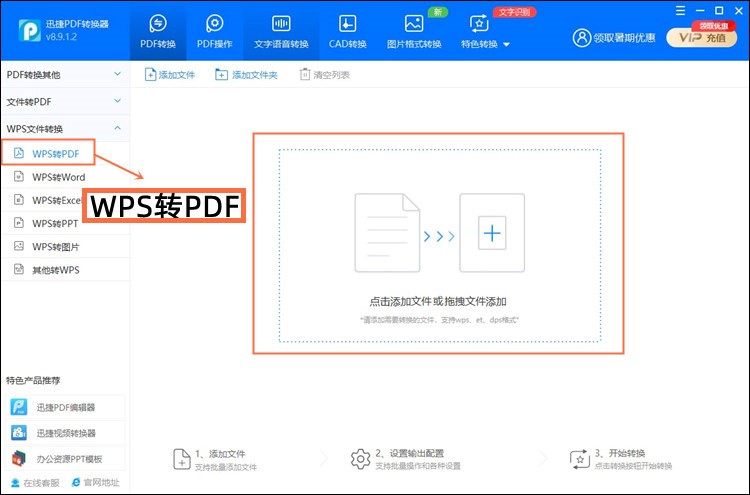
将文件添加至软件中后,我们可以看到【页码选择】下方有个【全部】,点击【全部】按钮我们所需要转换的页数,可以看到该文件的后面两个页面是空白的,我们需要将后面的两个页面进行取消选择,然后点击【确认】。
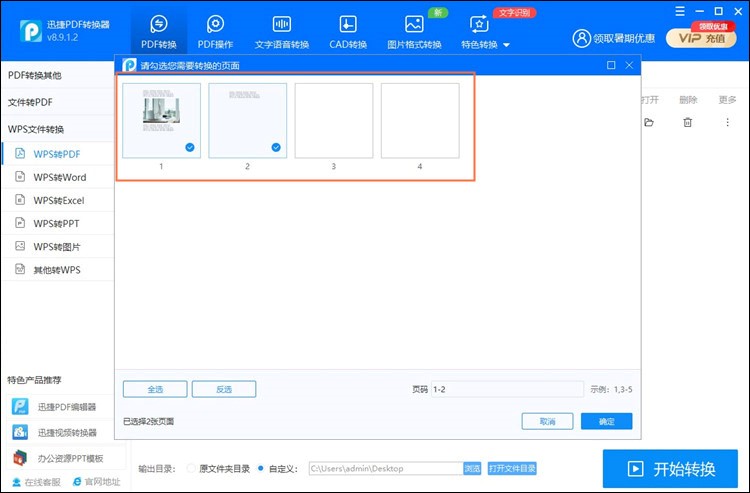
将空白页取消选择后,点击【开始转换】按钮即可对文件进行转换,转换出来的PDF文件就不会有空白页了哦!
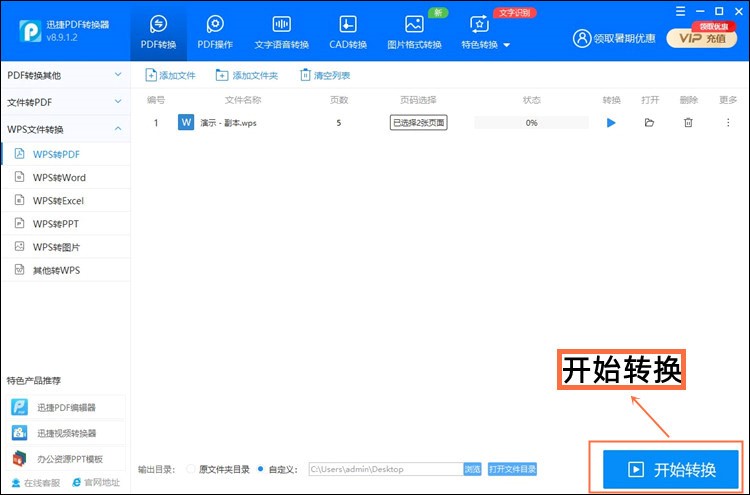
解决方法二:使用WPS文档删除空白页
出现空白页的情况,可能还和WPS文档里边本身就存在空白页有关系,首先我们需要打开WPS文档,将多余的空白页进行删除,然后点击工具栏中的【文件】,选择【另存为】【PDF】格式即可。但这里没办法批量进行转换操作,而且还需要自己手动调整空白页面哦!
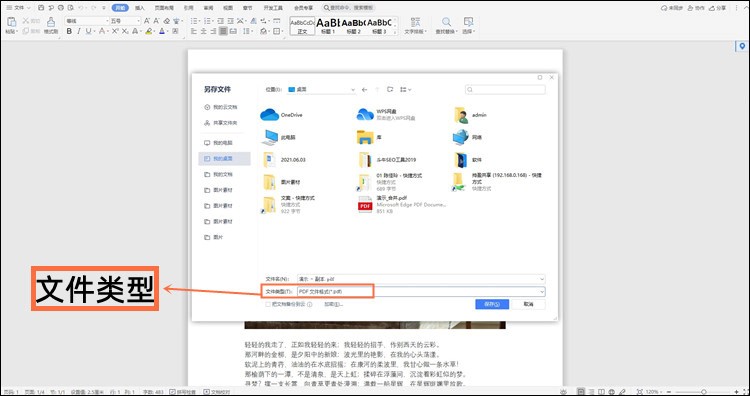
学习完上面的方法后,小编相信以大家的聪明才智很快就可以解决WPS转PDF有空白页的问题了。如果大家在日常工作或生活中有遇到WPS转PDF出现空白页的话,不妨试试小编给大家分享的解决方法啊!

